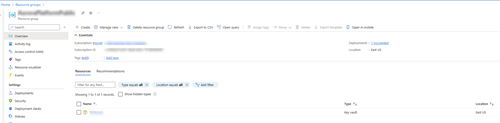使用现有 Azure 资源进行连接
适用于:Dynamics 365 Contact Center—嵌入、Dynamics 365 Contact Center—独立 和 Dynamics 365 Customer Service
重要提示
Azure Active Directory 在重命名为 Microsoft Entra ID。 无需您执行任何操作。 有关详细信息,请参阅 Azure Active Directory 的新名称。
您可以使用来自同一租户内任何 Azure 订阅的现有 Azure 资源将语音或短信渠道连接到 Azure 通信服务。 如果您已断开资源的连接,但希望现在使用它,您可以使用此选项来实现。
先决条件
- 您当前使用的组织不是试用版本。
- 连接到现有 Azure 资源的开始按钮在 Customer Service 管理中心或 Contact Center 管理中心的电话号码页面可见。
开始按钮仅在以下时间显示:
- 试用在免费通话时间过后结束。
- 您手动结束试用。
- 您断开与 Azure 资源的连接。
- 您的活动 Azure 订阅与您在增强的语音体验中的 Dynamics 365 帐户位于同一租户中。
- 您的角色具有参与者权限。
获取 Azure 资源信息
在将现有 Azure 资源连接到 Azure 通信服务之前,您必须从 Azure 门户检索以下信息:
转到资源组,然后选择 Azure 通信服务资源所在的所需资源组。
在设置中选择属性。
在属性页面上,复制名称和资源 ID 字段值,您必须在 Customer Service 管理中心或 Contact Center 管理中心将其指定为 ACS 资源名称和 ACS 资源 ID 值。
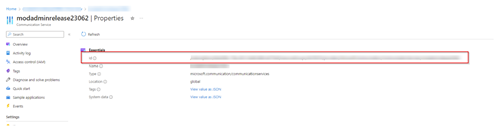
找到资源组的通信服务,然后选择设置中的键。
在键上的主键中,复制连接字符串。 您使用此值作为 Customer Service 管理中心或 Contact Center 管理中心中的连接字符串的值。
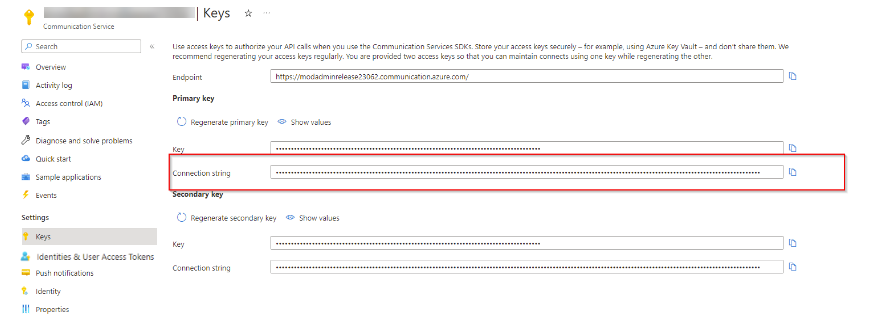
备注
如果在与 Azure 通信服务资源建立连接后重新生成 Azure 通信服务中的连接字符串,则 Contact Center 管理中心应用中的现有连接字符串将失效。 管理中心中的连接字符串字段中还会显示一条错误消息。 若要解决此错误,请从 Azure 门户复制更正连接字符串,然后将其粘贴到 Contact Center 管理中心应用中渠道>电话号码>高级>管理 Azure 通信服务中的连接字符串中。 如果连接成功,应用程序将显示成功消息。
从 Azure 门户获取事件网格应用程序和租户 ID
您需要在 Contact Center 管理中心或 Customer Service 管理中心中的事件网格应用 ID 和事件网格应用租户 ID 中指定应用程序(客户端) ID 和目录(租户) ID 中的值。 执行以下步骤获取这些值:
在 Azure 门户上,打开应用注册页面。 如果您是第一次在 Azure 门户上注册您的应用,请执行以下步骤。 否则,请选择已注册的应用并转到步骤 2:
在注册应用程序页上,输入以下详细信息:
- 名称:为应用程序输入名称。
-
支持的帐户类型:选择以下值之一:
- 任何组织目录中的帐户(任何 Microsoft Entra ID - 多租户)。
- 仅本组织目录中的帐户(仅 [插入您的租户] - 单一租户)。
选择注册。
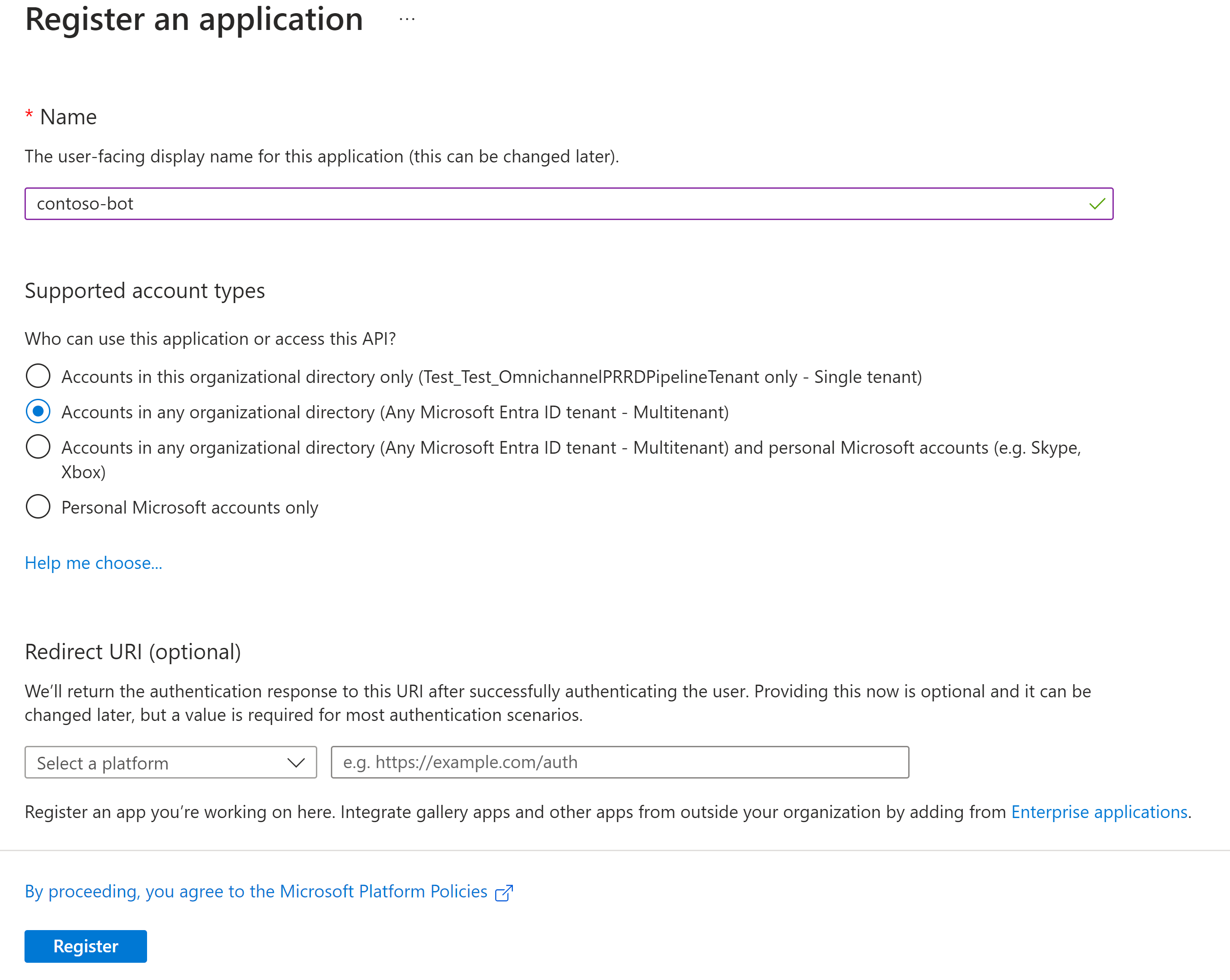
选择应用程序(客户端) ID 字段的值,然后选择复制到剪贴板。 您在 Contact Center 管理中心或 Customer Service 管理中心中,为事件网格应用 ID 输入此值。
选择目录(租户)ID字段的值,选择复制到剪贴板按钮,然后记下该值。 您在 Contact Center 管理中心或 Customer Service 管理中心中,为事件网格应用租户 ID 输入此值。
选择负责人,然后将您的帐户添加为应用程序负责人。
使用现有 Azure 资源进行连接
在 Contact Center 管理中心或 Customer Service 管理中心的站点地图中,在客户支持下,选择渠道。
为电话号码选择管理。
选择使用现有资源,指定以下信息:
在以下字段中粘贴您在获取 Azure 资源信息部分中复制的值:
- ACS 资源名称和 ACS 资源 ID:名称和资源 ID 字段值。
- 连接字符串:连接字符串字段值。
在以下字段中粘贴您在获取应用程序和租户 ID 中复制的值:
- 事件网格应用 ID:应用程序(客户端) ID 的值
- 事件网格应用租户 ID:目录(租户) ID 的值
备注
请确保输入的 Microsoft Entra 租户 ID 和 Microsoft Entra 应用程序 ID 或 URl 值与您组织中定义的值相匹配。 同步可能需要 15 分钟。 如果收到类似“Webhook 验证握手失败”的错误,请验证凭据,然后在几分钟后重试该步骤。
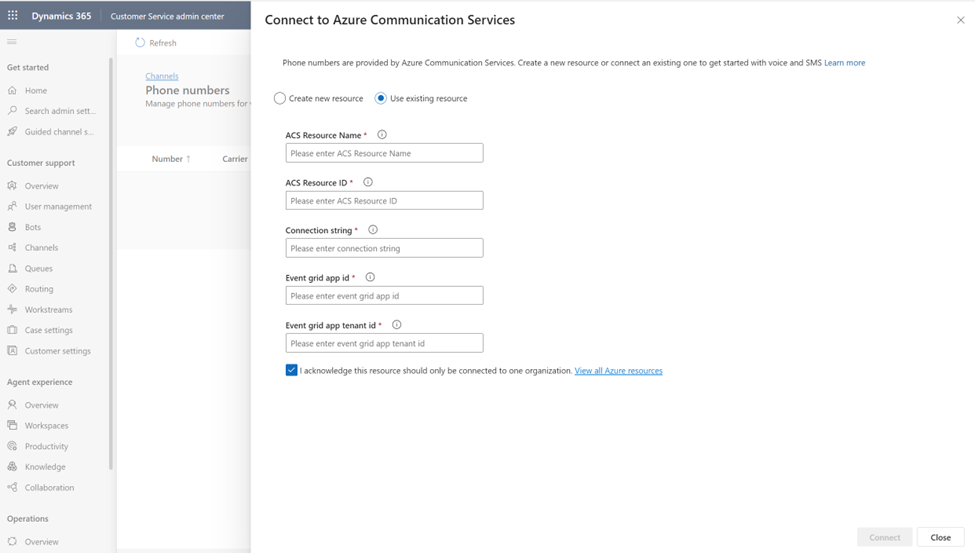
- 选中该复选框以确认 Azure 通信服务资源仅连接到此 Dynamics 365 Contact Center 或 Customer Service 实例。
选择连接将资源连接到 Azure 通信服务。
配置 Azure 通信服务资源后,管理 Azure 通信服务页面将显示以下内容:
- 事件网格应用 ID
- 事件网格应用租户 ID
- 录制 Webhook 终结点
- 短信 Webhook 终结点
- 传入呼叫 Webhook 终结点(预览版)。
您可以复制订阅者终结点值,例如录制 Webhook 终结点、短信 Webhook 终结点和传入呼叫 Webhook 终结点(预览版),以在设置传入呼叫、通话记录和短信服务中使用它们。
备注
仅在您的区域中部署了增强的语音体验时,传入呼叫 Webhook 终结点(预览版)才可用。
后续步骤
设置传入呼叫、通话记录和短信服务
管理电话号码
配置语音工作流程设置
配置传入呼叫
配置传出呼叫
相关信息
语音渠道概述
连接到 Azure 通信服务
使用新 Azure 资源进行连接
设置传出呼叫
设置传入呼叫
将第三方 IVR 系统与语音渠道集成
为语音工作流程配置通话记录和听录